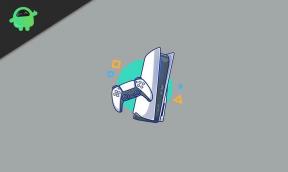Hvordan fikse hvis fingeravtrykkskanner ikke fungerer eller ikke oppdages i OnePlus 8 Pro
Feilsøk Guide / / August 05, 2021
OnePlus 8-serien har den nye fingeravtrykkssensoren under skjermen, den er implementert fra de to siste generasjonene av OnePlus-smarttelefoner. Nå på dette tidspunktet er fingeravtrykkssensoren under skjermen like rask som den fysiske og tradisjonelle fingeravtrykkssensoren vi brukte. Men er det noen problemer med fingeravtrykkssensoren i OnePlus-enheten din? Deretter må du følge feilsøkingsveiledningen nedenfor for å fikse hvis fingeravtrykkskanneren ikke fungerer eller ikke oppdages i OnePlus 8 Pro.
Telefonens fingeravtrykkssensor gir en praktisk og sikker måte å låse opp telefonen på og holder din personlige informasjon trygg. Hvis du har problemer med å bruke fingeravtrykkssensoren, er det noen ting du bør vurdere. Følg metodene nedenfor for å kvitte deg med problemene du har med fingeravtrykkssensoren under skjermen til OnePlus 8 Pro.

Innholdsfortegnelse
-
1 Løs hvis fingeravtrykkskanner ikke fungerer eller ikke oppdages i OnePlus 8 Pro
- 1.1 Rengjør skjermen
- 1.2 Fjern skjermbeskytteren
- 1.3 Tvunget omstart
- 1.4 Installer siste programvareoppdateringer
- 1.5 Slett og legg til fingeravtrykk
- 1.6 Tilbakestill appinnstillinger
- 1.7 Feilsøk apper i sikkermodus
- 1.8 Tøm hurtigbufferen fra gjenopprettingsmodus
- 1.9 Tilbakestill enheten
- 2 Konklusjon
Løs hvis fingeravtrykkskanner ikke fungerer eller ikke oppdages i OnePlus 8 Pro
Rengjør skjermen
Ettersom OnePlus 8 Pro har en fingeravtrykkssensor under skjermen, vil det første trinnet være å rengjøre skjermen helt med en hvilken som helst mikrofiberklut. Teknisk sett vil tilstedeværelsen av støv, flekker eller smuss på skjermen ha liten innvirkning på enhetens fingeravtrykkskanner, da den bruker lyd til å skanne et 3D-bilde av en finger. Imidlertid viser virkelige tester noe annet.
Fjern skjermbeskytteren
Hvis du bruker en skjermbeskytter, kan du prøve å fjerne den og se om fingeravtrykkskanneren begynner å fungere igjen. Dårlig installerte eller skjermbeskyttere av lav kvalitet kan forringe skannerens evne. Hvis ingenting fungerer, fortsett med feilsøkingstrinnene nedenfor.
Tvunget omstart
Vel, jeg tror du allerede vet hvordan du starter telefonen på nytt. Så bare start enheten på nytt og se om den løser problemet eller ikke. Å starte en enhet på nytt er alltid en ultimate løsning for ethvert problem.
Vel, hvis du fortsatt trenger å vite hvordan du starter på nytt, så er det det: Trykk på strømknappen på telefonen. Trykk på Start på nytt på skjermen.
Den andre måten å starte på nytt er som følger:
- Trykk og hold nede strøm- og volum ned-knappene samtidig.
- Hold av / på-knappen nede i 10-15 sekunder, eller til telefonen vibrerer og starter på nytt.
- Hvis telefonen slås av, slipp deretter trykk på strømmen igjen i 1-2 sekunder for å starte telefonen på nytt.
Installer siste programvareoppdateringer
Noen ganger er feilen med utdaterte programvareoppdateringer. Installering av programvareoppdateringer kan løse tilfeldige omstartproblemer i OnePlus 8 Pro.
- Åpne appskuffen og trykk deretter på Innstillinger.
- Rull ned og trykk på System.
- Og trykk deretter på Systemoppdateringer.
- Hvis en systemoppdatering er tilgjengelig, ser du alternativet på skjermen. Trykk på Last ned og installer.
- Hvis systemet ditt er oppdatert, vil du se en melding om at systemet er oppdatert.
Her er noen ting du må ta vare på når du oppdaterer OnePlus 8 Pro eller en hvilken som helst enhet:
- Enheten din må være koblet til internett.
- Enheten din må ha nok plass til å laste ned oppdateringen.
- Enheten din skal ha nok ladning, mer enn 50% for å installere oppdateringen.
Slett og legg til fingeravtrykk
Slett
- Åpne appskuffen og trykk deretter på Innstillinger.
- Rull ned og trykk på Sikkerhet og låseskjerm.
- Og trykk deretter på Fingeravtrykk.
- Du må bekrefte sikkerhetskopimønsteret, PIN-koden eller passordet ditt.
- Nå vil du se listen over fingeravtrykk som er lagt til.
- For å slette det, trykk bare på søppelikonet ved siden av alle fingeravtrykkene dine.
Når du har fjernet alle lagrede fingeravtrykk, setter du opp fingeravtrykkgjenkjenning igjen. Før du starter installasjonen, må du sørge for at:
- hendene dine, spesielt fingrene du vil legge til, er rene for støv, fuktighet, smuss, olje, lotion, fargestoffer osv.
- du har alternativet for skjermlåsing (PIN, Mønster eller Mønster) klar.
Legge til
- Åpne appskuffen og trykk deretter på Innstillinger.
- Rull ned og trykk på Sikkerhet og låseskjerm.
- Og trykk deretter på Fingeravtrykk.
- Du må bekrefte sikkerhetskopimønsteret, PIN-koden eller passordet ditt.
- Trykk nå på Legg til (+) -knappen og begynn å registrere fingeravtrykkene.
Tilbakestill appinnstillinger
- Åpne appskuffen og trykk deretter på Innstillinger.
- Trykk på Apps & Notification.
- Trykk på Flere innstillinger øverst til høyre (trepunktsikon).
- Velg Tilbakestill appinnstillinger.
- Start enheten på nytt og se etter problemet.
Feilsøk apper i sikkermodus
Hvis du ikke vet hva som er sikker modus, i sikker modus, deaktiverer systemet midlertidig alle tredjepartsprogrammer du har installert på enheten. Ved å gjøre dette kan vi finne ut hvilken app som oppstår problemet. Følg trinnene nedenfor for å slå på Sikker modus:
- Slå av OnePlus-enheten.
- Trykk og hold inne av / på-knappen.
- Trykk og hold på Slå av på skjermen.
- Trykk på OK for å starte på nytt i sikkermodus.
Etter å ha funnet ut appene som skaper problemet, følger du trinnene nedenfor for å avinstallere det (om nødvendig):
- Åpne appskuffen og trykk deretter på Innstillinger.
- Trykk på Apps & Notification.
- Trykk nå på Se alle appene.
- Trykk på en app, og trykk deretter på Avinstaller.
- Trykk på OK for å fortsette.
Tøm hurtigbufferen fra gjenopprettingsmodus
I tilfelle du ikke vet hva som er utvinning, er det første bootloaderen ringer opp er utvinningen. Gjenopprettingsmodus refererer til en spesiell oppstartbar partisjon som inneholder et gjenopprettingsprogram installert i den. Og du kan løse noen problemer med telefonen din. Følg trinnene for å tømme hurtigbufferen fra gjenopprettingsmodus:
- Slå av OnePlus-enheten.
- Trykk og hold inne av / på- og volum ned-knappene samtidig til du ser alternativene for gjenopprettingsmodus på enheten din.
- Når du ser gjenopprettingsalternativene, kan du slippe de to knappene.
- Gjenopprettingsskjermmenyen vises nå.
- Bruk volumknappen for å gå til Wipe Cache Partition, og trykk deretter på av / på-knappen for å bekrefte valget.
- Vent til enheten tørker ut all hurtigbuffer eller midlertidige data fra systempartisjonen.
- Trykk på av / på-knappen igjen for å starte enheten på nytt.
Dette fjerner alle midlertidige data fra enheten. Og så fungerer det som nytt.
Tilbakestill enheten
Ansvarsfraskrivelse
Fabrikkinnstilling vil slette alt, så du vil være sikker på at du lager en kopi av dataene dine, for eksempel bilder, videoer, dokumenter, tekster, etc. på forhånd.
Fabrikkinnstilling
- Åpne appskuffen og trykk deretter på Innstillinger.
- Trykk på og deretter på System.
- Trykk nå på Tilbakestill alternativer
- Trykk på Slett alle data (tilbakestilling av fabrikken).
- Til slutt trykker du på TILBAKESTILL TELEFON.
- Ikke merk av for intern lagring. Velg det bare hvis du er sikker på at du har sikkerhetskopiert alt på intern lagring, inkludert bilder og videoer, musikk, dokumenter og andre filer.
- Trykk på SLET ALT-knappen nå og la telefonen gjøre sine ting.
- Enheten starter på nytt automatisk etter at du har tilbakestilt fabrikken.
Hard tilbakestilling
- Slå først av telefonen normalt.
- For å slå den på, trykk og hold inne volum opp + strømknappene samtidig.
- Ikke slipp dem før du ser OnePlus-logoen på skjermen.
- Trykk på alternativet 'Tørk av data / Tilbakestill fabrikken'.
- Trykk nå på alternativet ‘Tørk av data / tilbakestilling av fabrikken’ for å bekrefte valget.
- Telefonen tilbakestilles og på den nye skjermen, bruk Volum opp-knappen for å bla til ‘Reboot system now.’ Dette vil starte telefonen på nytt normalt, og det er det!
Konklusjon
Dette var de få metodene for å feilsøke problemet / problemene du sto overfor med OnePlus 8 Pro. Hvis det ennå ikke er løst, kan det være et annet problem, sjekk og fikse problemet fra vårt OnePlus 8 Pro feilsøkingsveiledning. I tillegg, du kan alltid kontakte teknisk support eller besøke din lokale OnePlus-butikk eller Service Senter slik at en kvalifisert Samsung-tekniker kan undersøke problemet.
Eier du en OnePlus-enhet eller en Android-enhet og trenger disse typer enkle opplæringsprogrammer? Så hold deg tunned til GetDroidTips ’Android-tips og triks kolonne fordi mange enkle opplæringsprogrammer for OnePlus kommer snart.
Hvis du har spørsmål angående dette, er kommentarseksjonen alltid tilgjengelig for deg.
Mer som dette
- Min OnePlus 8 Pro starter på nytt tilfeldig. Hvordan fikser jeg det?
- Hvordan fikser jeg problemer med overoppheting på OnePlus 8 Pro?
- Mobildata kobler seg stadig fra på OnePlus 8 Pro. Hvordan fikser jeg det?
- Løs OnePlus 8 Pro berøringsskjermproblem: Display Touch fungerer ikke
- OnePlus 8 Pro Stock Firmware-samlinger [Tilbake til lager-ROM]
- Slik låser du opp Bootloader på OnePlus 8 og 8 Pro
- Slik låser du opp Bootloader på OnePlus 8 og 8 Pro
Hei, jeg er Shekhar Vaidya, en blogger, en lærer som lærer om CS og programmering.